Come verificare la configurazione del router
Nell'era digitale di oggi, i router fungono da dispositivi di rete principali per case e aziende e le informazioni sulla loro configurazione sono cruciali per le prestazioni della rete. Che tu stia controllando lo stato della rete, ottimizzando la velocità o risolvendo i problemi, capire come configurare il router è un'abilità indispensabile. Questo articolo introdurrà in dettaglio come controllare la configurazione del router e allegherà argomenti importanti recenti come riferimento.
1. Come verificare la configurazione del router
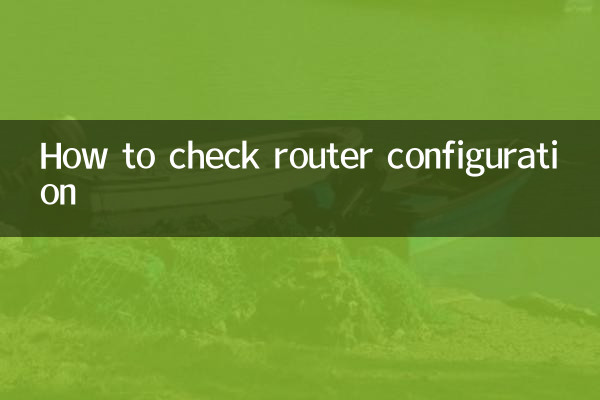
Le informazioni sulla configurazione del router possono generalmente essere ottenute nei tre modi seguenti:
1.Visualizza attraverso l'interfaccia di amministrazione: la maggior parte dei router supporta l'accesso al backend di gestione tramite un browser. I passaggi sono i seguenti:
- Connettersi alla rete del router (cablata o wireless).
- Inserisci il gateway predefinito (come 192.168.1.1 o 192.168.0.1) nella barra degli indirizzi del browser.
- Inserisci l'account e la password dell'amministratore (le informazioni predefinite sono solitamente pubblicate sul retro del router).
- Visualizza opzioni come "Stato", "Impostazioni di rete" o "Impostazioni avanzate" nell'interfaccia di gestione.
2.Visualizzazione tramite riga di comando (per utenti esperti):
- Apri il "Prompt dei comandi" o il "Terminale" del tuo computer.
- Inserisci un comando come `ipconfig` (Windows) o `ifconfig` (Mac/Linux) per ottenere l'indirizzo del gateway.
- Utilizza il comando "ping" o "tracert" per testare lo stato della connessione di rete.
3.Visualizzazione tramite APP mobile: Alcuni marchi di router (come TP-Link, Huawei) forniscono APP dedicate in grado di visualizzare direttamente le informazioni di configurazione.
| Elementi di configurazione | Descrizione | posizioni comuni |
|---|---|---|
| Indirizzo IP | Indirizzo LAN del router | Impostazioni di rete>LAN |
| Nome Wi-Fi (SSID) | Nome della rete wireless | Impostazioni wireless >Impostazioni di base |
| Password Wi-Fi | Chiave per connettersi alla rete wireless | Impostazioni wireless > Impostazioni di sicurezza |
| Indirizzo MAC | Indirizzo fisico del router | Strumenti di sistema > Informazioni sul dispositivo |
2. Riferimento ad argomenti caldi recenti (ultimi 10 giorni)
Di seguito sono riportati argomenti tecnologici e di vita che sono stati oggetto di accesi dibattiti su Internet di recente, che potrebbero essere correlati alla configurazione del router:
| argomenti caldi | indice di calore | Contenuti correlati |
|---|---|---|
| Divulgazione della tecnologia Wi-Fi 7 | ★★★★★ | I router di prossima generazione supportano velocità più elevate e latenza inferiore |
| Vulnerabilità della sicurezza della rete domestica | ★★★★☆ | Le password deboli o le configurazioni predefinite sono vulnerabili agli hacker |
| Ottimizzazione della rete degli uffici remoti | ★★★☆☆ | Le impostazioni QoS del router migliorano la stabilità delle videoconferenze |
| Compatibilità con i dispositivi domestici intelligenti | ★★★☆☆ | Il router deve abilitare IPv6 o una banda di frequenza specifica |
3. Cose da notare durante la configurazione del router
1.La sicurezza prima di tutto: modifica la password dell'amministratore predefinita, aggiorna regolarmente il firmware e disattiva le funzioni di gestione remota non necessarie.
2.Selezione della banda di frequenza: Il router dual-band (2,4 GHz e 5 GHz) può allocare le bande di frequenza in base alle esigenze del dispositivo per evitare interferenze.
3.Riavviare regolarmente: Il funzionamento a lungo termine può causare un degrado delle prestazioni. Si consiglia di riavviare il router una volta alla settimana.
4.Configurazione di backup: esporta il file di configurazione nell'interfaccia di gestione per evitare la necessità di ripristinare dopo un ripristino accidentale.
Riepilogo
Padroneggiare come visualizzare le configurazioni del router non solo può migliorare la tua esperienza di rete, ma anche evitare efficacemente i rischi per la sicurezza. In combinazione con le recenti tendenze tecnologiche (come Wi-Fi 7), gli utenti possono ottimizzare ulteriormente il proprio ambiente di rete domestico o aziendale. Per indicazioni di configurazione più dettagliate, si consiglia di fare riferimento alla documentazione ufficiale del marchio del router o contattare il supporto tecnico.
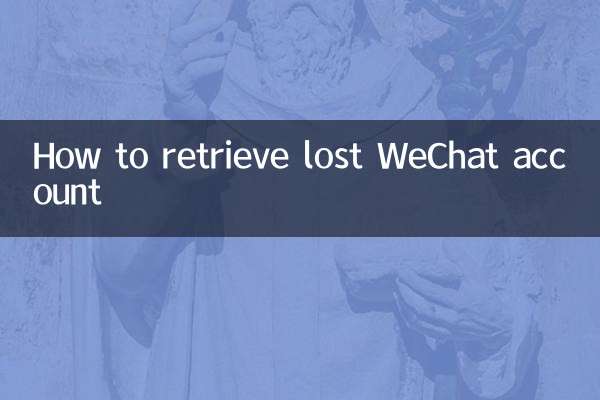
Controlla i dettagli
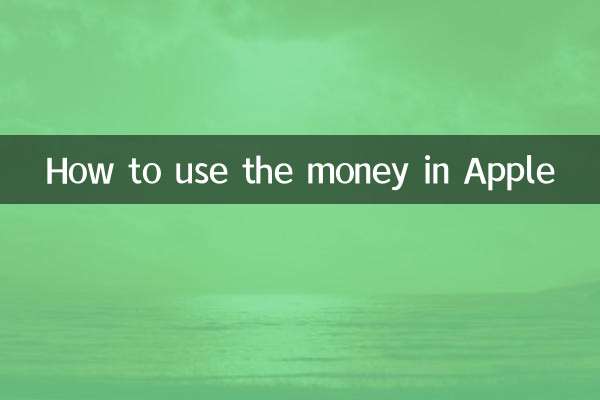
Controlla i dettagli